Samsung Galaxy Note 8.0GT-N5120, o actualizare a firmware-ului, pentru a obține drepturi de root
Deci, ați cumpărat un nou comprimat Samsung Galaxy Note 8.0 GT-N5120. Desigur, alegerea ta a fost motivată. Cu toate acestea, în cazul în care acest lucru a fost făcut sub influența dorința impulsiv de a actualiza parcul gadzhetny, nu fac o greșeală și a făcut un lucru bun, pentru că este într-adevăr o tabletă modernă, avansată, care a absorbit toate cele bune, nu numai pentru că planshetostroeniya, ci toate dispozitivele mobile. Este foarte convenabil de a utiliza, dar pentru toate avantajele sale vor fi discutate într-un articol viitor, dar acum se concentreze pe modernizarea firmware-ului și rutirovanii - Rădăcină. sau pentru a obține privilegii de administrator. Pentru neinițiați explica ce drepturi Rut și de ce sunt necesare în general. Nu toți proprietarii de dispozitive mobile sunt utilizatori avansați, și, prin urmare, în dispozitivul de activ, pentru propria liniște sufletească, o serie de funcționalități blocate de către producător. Acest lucru a fost făcut pentru un motiv bun: pentru a limita posibilitatea de a manipula setările, deoarece necesitatea de a cunoaște și înțelege ce vor sau a acțiunilor dumneavoastră asupra dispozitivului ferm și este semnificativ. Totul se face astfel încât tableta okirpichit poți doar două moduri: drop-l de la o înălțime decentă sau înecare; restul este o mașină foarte fiabilă și practic neubienny. Cu toate acestea, limitarea te ca utilizator al acestui dispozitiv în dreptul de a provoca o serie de inconveniente, deoarece fără drepturi de administrator, nu va fi capabil de a rula o serie de programe foarte necesare și utile care pot dovedi a fi foarte popular.
Deci, ceea ce face setările intuitive după primul viraj pe tabletă, desigur, selectați limba sistemului românesc cu contul dvs. Google dedicat. tu în cele din urmă nu pot fi găsite în aspecte de tastatură limba română. Cu toate acestea, acest lucru este ușor corectabile. Trebuie să mergeți la setările, selectați submeniul Limbă și introducere. limbajul implicit al sistemului este românesc, desigur, dacă nu ați făcut acest lucru înainte, selectați tastatura implicit din faptul că vi se va solicita la tastaturi paragraf, precum și metodele de introducere. du-te la configurația tastaturii, tapnuv a roții dințate, și în cele din urmă selectați limba de sub-intrare. În lista, plasarea unui marcaj de selectare, selectați limbile de care aveți nevoie în structura tastaturii. Dacă este necesar, limba română nu vor, și poate fi aceasta, în cazul în care placa este făcută în Taiwan, în acest caz, puteți găsi o listă de aspecte de tastatură și este descărcați limba dorită, care va fi cerut de tine în meniul de setări.
Acum vom trece la pasul următor. Desigur, acest lucru nu este prima tabletă și-ar plăcea să se deplaseze de la placa de vechi toate lucrurile lor de back-rupere de muncă pe noul dispozitiv. Să tot ce ai pe cardul SD, vă mutați cu cardul, bine, ce putem spune despre programele, datele și toate celelalte informații? Este, de asemenea, foarte simplu, dacă știi cum. Relativ contacte, calendar și note, apoi se sincronizează cu Google va face toate într-o chestiune de secunde, și orice probleme nu ar trebui să cauzeze. Relativ transfer de programe și alte date, și anume program de backup de titan. că o mulțime de lucruri pot, și veți găsi o descriere a capacităților sale de pe Internet, dar pentru noi cel mai important lucru este că acest program poate face backup și restaurare de la ei unu la un tot ce ai avut nici o dificultate.
Secvența de acțiuni este după cum urmează:
1. Instalați Titanium Backup pe devayse vechi și de a face o copie de rezervă. Toate datele necesare pentru recuperarea ulterioară va fi în dosarul TitaniumBackup.
2. Apoi, instalați software-ul pe același devayse noi și rulați-l.
3. Apoi, trebuie să copiați conținutul unui dispozitiv vechi dosar TitaniumBackup în același folder de pe noul dispozitiv.
4. Apoi, începe un nou program de comprimat Titanium Backup. selectați elementul de meniu - Verificați copii de rezervă. Verificarea, selectați meniul - Restore din Backup. Sub + restaura datele. Asigurați-vă că pentru a pune o căpușă în linie de front - Nu restaura software-ul de sistem. pentru că puteți obține dispozitiv defect sau funcționează defectuos. Începe procesul de recuperare așteptați final. Și este practic totul.
Cu toate acestea, vă sfătuiesc, de asemenea, să faceți următoarele: Localizați meniul - Ștergeți toate copiile de rezervă. Scoateți și apoi re-crea o nouă copie de rezervă. Acum, veți avea de rezervă dreptul de a tuturor setărilor ca programele, și sistemul în sine. Aici este copia este deja pe deplin în conformitate cu noua tabletă, și în cazul defectării sistemului, va fi capabil să se întoarcă la momentul în care încă de lucru și ai avut noroc. Dar lucrurile nu sunt atât de simple. program de backup de titan nu va funcționa, așa cum sa menționat mai sus, fără drept ROOT, și deci trebuie să rutirovat atât dispozitivul. In timp ce ne concentrăm asupra faptului că dintre mai multe opțiuni pentru tableta vechi a fost Samsung. și un nou curs Samsung Galaxy Note 8.0 GT-N5120. Și astfel, proceda la rutirovaniyu:
1. Venind din link și alegeți numele de fișier pentru devaysa dvs. descărcați-l. În lista, veți găsi fișiere pentru: EK-GC100, Galaxy Nexus, GT-B5330, GT-B5330B, GT-B5330L, GT-I9260, GT-I9300, GT-I9300T, GT-I9305, GT-I9305N, GT-I9305T, GT-i9500, GT-I9505, GT-I9505G, GT-N5100, GT-N5110, GT-N5120, GT-N7100, GT-N7100T, GT-N7102, GT-N7105, GT-N7105T, GT-N8000, GT- N8010, GT-N8013, GT-N8020, GT-P3100, GT-P3110, GT-P3113, GT-P5100, GT-P5110, GT-P5113, SAMSUNG-SGH-I317, SAMSUNG SGH-I497-, SAMSUNG-SGH- I727, SAMSUNG-SGH-I747, SC-02E, SC-03E, SC-06D, SCH-I535, SCH-i605, SCH-R530U, SCH-R950, SCH-R970, SGH-I317M, SGH-I337M, SGH- I747M, SGH-I757M, SGH-M919, SGH-T779, SGH-T889, SGH-T999, SHV-E140K, SHV-E210K, SHV-E210L, SHV-E210S, SHV-E230L, SHV-E250K, SHV-E250L, SHV-E250S, SHW-M440S, SHW-M480K, SHW-M480S, SHW-M480W, SM-N900, SM-N9002, SM-N9005, SM-N9006, SM-N9008, SM-N9009, SM-N900P, SM N900S, SM-N900T, SM-N900W8, SPH-L710, SPH-L720, SPH-L900, dar doriți acest tip de fișier GT-N5120. Pe dvs. devaysa vechi, în cazul în care nu este Samsung sau nu va apărea în listă, vă rugăm să vizitați forumul nostru și vom încerca să vă ajute.
2. Apoi, aveți nevoie pentru a deschide fișierul, în care este mai multe fișiere, dar veți avea nevoie de două fișiere: Odin3 și tar5 extensia de fișier. și anume CF-Auto-Root-konalte-konaltexx-gtn5120.tar
3. Acum ne opriți tableta, trebuie doar să opriți-l și nu stinge ecranul. Pentru a face acest lucru apăsați butonul pentru a opri tableta și așteptați vibrații, precum și momentul în care lumina de fundal se stinge butoanele tactile - înapoi, și un meniu.
4. După aceasta, apăsați simultan butonul de pornire și butonul de volum - volumul în jos. Țineți până la inscripția de pe ecran, și apoi eliberați imediat butonul pentru a activa / dezactiva. dar vom continua să dețină - reduce volumul. Când vi se solicită, selectați boot normal sau conectați în modul intermitent prin programul Odin. eliberați butonul de reducere volum și confirmați selectarea programului de tranziție în Odin modul intermitent. Dați clic ajustare swing sunet - pentru a crește volumul.
5. Conectați cablul USB la PC-ul tabletă și rulați programul Odin. comprimat programul dvs. Odin pentru a determina ceea ce va informa indicația corespunzătoare. Pe PDA contrar bifeze, pentru a alege fișierul firmware cu tar5 extensie, faceți clic pe mouse-ul pe start și așteptați sfârșitul firmware-ului. După sfârșitul tabletei firmware-ului va reporni, iar sistemul este deja rutirovannoy.
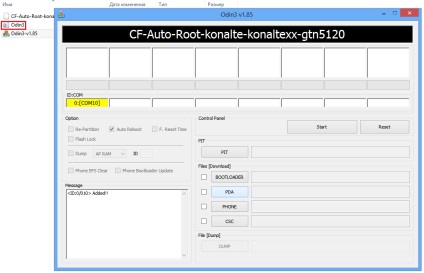
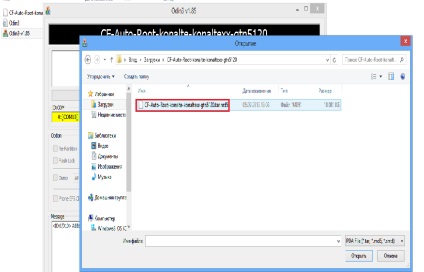
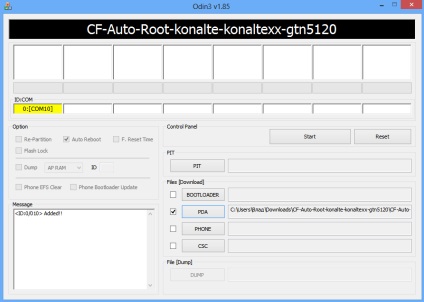
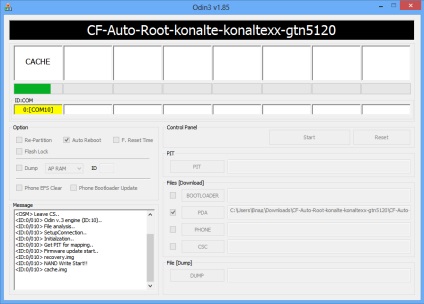
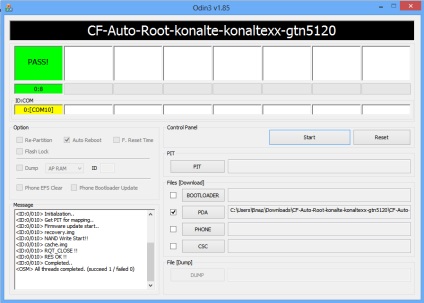
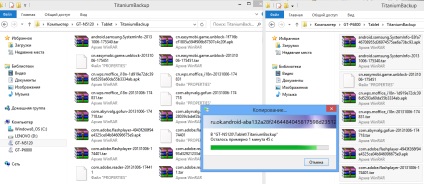
Ce trebuie făcut în primul rând, deoarece este descarca firmware-ul pentru Samsung Galaxy Nota 8.0 GT-N5120. și software-ul Odin aveți deja. În continuare, trebuie să faci tot același lucru ca și în pregătirea drepturilor rădăcinoase, selectați doar PDA are firmware file.
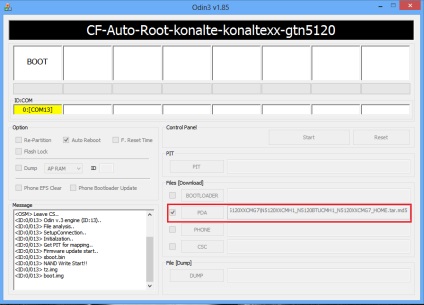
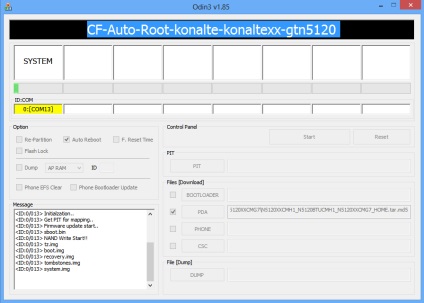
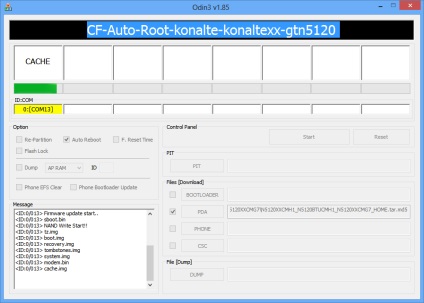
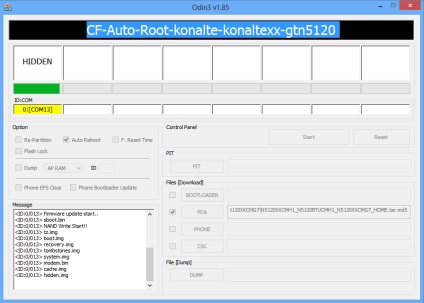
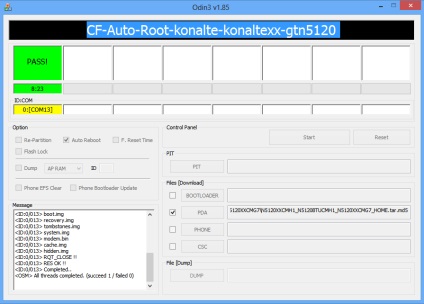
Dar asta nu e tot. Tableta Samsung Galaxy Note 8.0 GT-N5120 are un contor de firmware „personalizat“, iar în cazul în care valoarea sa este non-zero, atunci acesta poate fi un motiv de refuz de reparații de garanție. Dar există o modalitate de a reseta, ea și asta este exact ceea ce suntem acum credite. Dacă introduceți tableta în descărcare prin modul Odin - opriți tableta, țineți apăsată tasta de pornire / oprire și swing volum - micșorați volumul, și apoi confirmați leagăn Lansat - crește volumul în colțul din stânga sus ar trebui să vedeți:
DOWNLOAD CUSTOM BINARY: Nu
BINARY CURENT: Samsung Oficial
SISTEMUL DE STARE: Oficial
Deci, trebuie să fie și va fi faptul că dispozitivul a dobândit statutul de garanție, dar după ce ați descris în articolul este din următoarele proceduri:
DOWNLOAD CUSTOM BINARY: Da (2 capete de acuzare)
BINARY CURENT: personalizat
SISTEMUL DE STARE: Oficial
1. Trebuie să descărcați Triangle Away program și instalați-l pe tabletă. Începe dând drepturile rădăcină.
2. Selectați din lista de acțiuni propuse Reset Flash contra. confirmă acordul cu privire la punerea în aplicare a acțiunii. Tableta începe să repornească.
Actualizarea firmware-ului altor modeleyplanshetov vezi aici: